
當我們在處理3D時,最常採用透視圖畫面,
然而,在與業主簡報時平立面圖也不可或缺,
其實只要您的專案3D場景完整度夠高,也可拿來跑平立面圖。
今天會以立面圖來帶各位示範。
基本程序如下:
架設立面圖攝影機
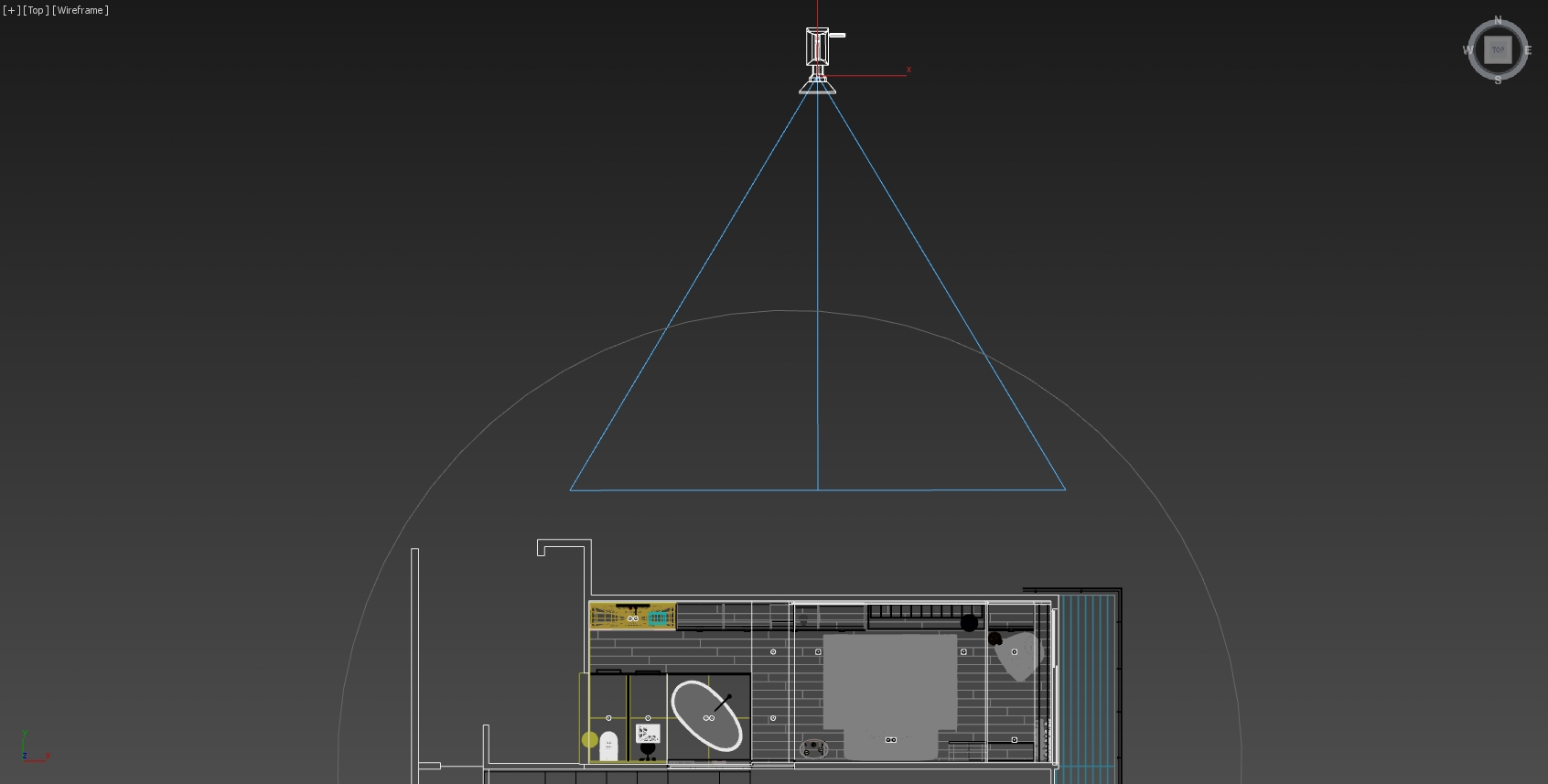
如圖所示,若要獲得完整的立面圖,攝影機勢必要架設在室內場景之外

對攝影機功能稍微有點了解的人就會知道,一旦攝影機架在室外,那就必須使用Clipping Planes把外牆「切」出去,但這次我們不使用此功能,而是改用與此相近的工具——VRayClipper。
使用VRayClipper工具

首先,要先創作VRayClipper(切片)。位置在指令面板創作標籤>幾何物件>打開清單至VRay,右上方第一個按鈕就是VRayClipper了。只要在工作視窗點一下就可創作出來。
基本上,VRayClipper是個無限延伸的切片,箭頭所指方向就是跑圖會被切掉的區域。要注意,與攝影機Clipping Planes不同在於:前者在工作視窗中不會有任何效果;而後者可以馬上看到切片後的效果。

接下來把VRayClipper放置到你想切除的位置。如圖所示,從上視圖來看,因我的攝影機在北方,也就是場景的上方,故我必須將箭頭朝向北;又因我放置的位置呈現水平線,如圖中標示紅色虛線,則代表將來切割的分界線。
若您從來沒有用過VRayClipper,別擔心,我會先用個較簡單場景先讓大家理解其中的參數設定。


上面兩張截圖都是同一個場景,先讓大家了解攝影機與VRayClipper的位置。而方盒空間內則擺三個不同外型與材質的物件。

若是用VRayClipper預設參數跑圖,就會出現如圖中效果,只要有物件與VRayClipper相交就會被切到,與一般攝影機的Clipping Planes最大的差異在於:會將切出的洞補起來而形成一個斷面,同時也會影響到光線與折反射效果。若注意圖中的光影與反射會發現這場景已經變成了半戶外空間了。

然而,若將Affect lights關閉,會發現室內空間的光影變暗了,換言之,光線會以未切片時的狀態產生,而幾何物件與折反射仍帶有切片後的效果。

但若把Camera rays only打勾,折反射也比照未切片時的狀況,可以注意牆壁上鏡面,前幾張圖我們仍可看見戶外的影像,如今取而代之的是室內較為昏暗的反射。

各位是否有注意到前幾次跑圖室內中的圓柱體剛好被切到,如果你想要排除有些物件不要被切到,那麼Exclude就可派上用場。
首先,先點擊「Exclude…」按鈕,接著在Exclude/Include視窗左側選取你想排除的物件,然後按中間朝右的箭頭按鈕,便可以將物件歸類到排除的清單中。如此一來,就可以避免重要的物件被切。

再回到上方的參數,若將Use object material選項打勾,那麼被切到的物件,其斷面就會以本身的物件材料為主。打個比方,如果切片剛好切到玻璃物件,那麼斷面效果就會是玻璃材質。

當然,我們也可以賦予切片物件一個材質。首先,先將剛剛開啟的Use object material選項關閉,然後打開材質編輯器,從中調整想要的材質並指定給切片物件。如上圖所示,我在Diffuse設定藍綠色,跑出來的斷面就是藍綠色。
倘若你從來沒有處理VRayClipper材質,那就會以創作時物件的顏色為主。

好,我們已經對VRayClipper有個基本的認識了,接下來再回到一開始的場景。首先我們必須確認VRayClipper的參數;Affect lights關閉、Camera rays only打勾、Use object material關閉,就是代表光線與折反射都是以未切片的狀態下進行,而切片材質會以新設的材質,也就是Diffuse黑色為主。
另外,我們必須將攝影機改為沒有透視效果的平面。打開跑圖設定,切換到V-Ray標籤,在Camera展板將Type改為Orthographic即可。大致上沒有甚麼太大的問題了,但從預覽跑圖的畫面中會發現背景很干擾。就我的習慣來看,我會希望背景是黑色,故我們接下來要調整的是背景相關設定,盡可能地全黑以方便後製。
背景設置

如果你有像筆者一樣使用環狀、球狀和面狀來做背景的習慣,那就必須將背景物件的Object Properties將Visible to Camera關閉,如此一來跑圖就不會顯示出來(但仍在折反射以及光線下會有作用)。

同樣地,若有使用VRay Dome Light,也必須將Options裡的Invisible打勾,否則仍會跑出白色或貼圖(如HDRI全景圖)的背景。

最後,要在Environment視窗裡把background的color改成黑色。若有在Environment Map貼圖記得要將Use Map選項關閉,否則仍可能會跑出背景。確定沒問題就可以跑大圖了!

這次跑完圖後的效果。

上圖是後製後的圖面,有關後製的部分在此就先不詳述。謝謝各位的耐心地觀看。


 留言列表
留言列表